代码折叠基于语法和缩进智能识别可折叠区域,结合快捷键与自定义配置(如#region、折叠策略)提升效率;在前端项目中帮助概览结构、聚焦逻辑、管理导入与嵌套;配合文件大纲定位、面包屑导航指路,形成高效协同的代码管理方案。
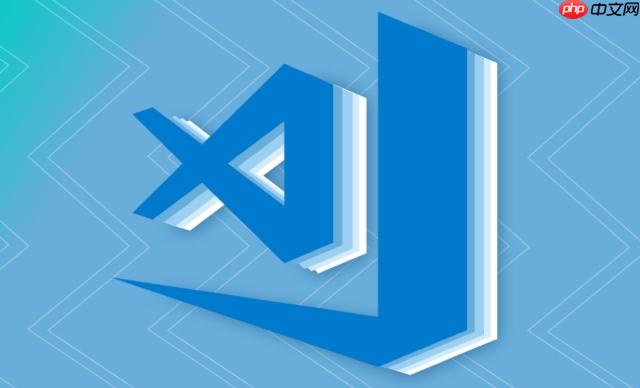
VSCode的代码折叠功能在复杂项目中表现得相当灵活且强大,它并非一个简单的“隐藏代码”开关,而是基于语言特性、缩进规则和用户配置的智能系统,能有效帮助开发者管理庞大的代码文件,快速聚焦核心逻辑,从而显著提升开发效率和代码可读性。
要让VSCode的代码折叠在复杂项目中发挥最大作用,我们首先需要理解其背后的机制,并善加利用。核心在于VSCode默认会根据文件的语法结构(比如函数、类、代码块、
if/else
#region
在实际操作中,你可以通过点击行号旁边的折叠图标(小箭头)来展开或折叠代码。更高效的方式是利用快捷键:
Ctrl+Shift+[
Ctrl+Shift+]
Ctrl+K Ctrl+[0-9]
Ctrl+K Ctrl+0
Ctrl+K Ctrl+2
此外,VSCode还允许你自定义折叠行为。通过修改
settings.json
editor.foldingStrategy
indentation
auto
indentation
在大型前端框架项目,比如React、Vue或Angular中,代码文件经常会变得非常庞大。一个组件文件可能包含导入语句、组件定义、状态管理逻辑、各种方法、生命周期钩子、样式定义(如果内联或CSS-in-JS)、甚至还有一些辅助函数。面对这样的“巨无霸”文件,我常常感到视觉疲劳,很难一眼找到我想修改的那部分。
这时候,代码折叠就成了我的救星。它能帮助我:
useEffect
useCallback
render
data
import
template
说实话,没有代码折叠,我可能真的会迷失在那些几百上千行的组件文件中。它就像一个“地图”,帮助我在代码的迷宫中找到方向。
虽然VSCode的默认折叠功能已经很强大,但在某些特殊情况下,我们可能需要更精细的控制,或者项目有其独特的代码组织习惯。这时候,自定义和扩展就显得尤为重要了。
首先,最直接的自定义方式就是前面提到的
editor.foldingStrategy
auto
indentation
// settings.json
{
"editor.foldingStrategy": "indentation", // 或者 "auto"
"editor.foldImportsByDefault": true, // 默认折叠导入语句
"editor.showFoldingControls": "always" // 总是显示折叠控件,或者 "mouseover"
}其次,很多语言都支持通过特定的注释来定义自定义折叠区域,这在处理大型函数内部的逻辑分组时特别有用。例如,在JavaScript/TypeScript、C#等语言中,你可以使用
//#region
//#endregion
// #region 辅助函数
function calculateSomething(a: number, b: number): number {
// ... 大量计算逻辑
return a + b;
}
function formatResult(result: number): string {
// ... 格式化逻辑
return result.toFixed(2);
}
// #endregion
// #region 主要业务逻辑
class DataProcessor {
// ...
}
// #endregion在我看来,
#region
此外,VSCode的生态系统也提供了一些增强代码折叠的扩展。例如,有一些扩展可以让你自定义折叠级别,或者在特定的文件类型中强制使用某种折叠策略。虽然我个人用的不多,因为内置功能已经足够满足我的需求,但如果你有非常独特的项目结构,探索一下这些扩展可能会有惊喜。
代码折叠并非孤立存在,它与VSCode的其他导航功能,如文件大纲(Outline View)和面包屑导航(Breadcrumbs),共同构成了一个强大的代码导航工具集。在我看来,它们是互补的,各自在不同的层面上提供帮助,共同提升了在复杂项目中穿梭的效率。
代码折叠:聚焦局部上下文 代码折叠主要解决的是“当前文件内”的视觉混乱和局部导航问题。它让你能够在一个文件内部快速切换视角,从宏观的结构概览到微观的细节实现。当我在一个函数内部工作时,我可能会折叠掉函数外部的所有代码,只关注当前函数的实现;或者在阅读一个大型类时,我会折叠掉所有的方法体,只看方法的签名和属性定义,以了解其提供的接口。它提供的是一种“深度优先”的局部探索能力。
文件大纲(Outline View):提供全局结构概览 文件大纲通常位于侧边栏,它以树状结构展示当前文件的所有符号(函数、类、变量、接口等)。与代码折叠不同,大纲视图提供的是文件内容的“鸟瞰图”,无论代码是否折叠,它都能清晰地展示文件的整体骨架。当我需要快速跳转到文件中的某个特定函数或类时,我不会去滚动代码,而是直接点击大纲视图中的对应项。它提供的是一种“广度优先”的全局定位能力。
面包屑导航(Breadcrumbs):指示当前位置路径 面包屑导航通常显示在编辑器顶部,它告诉你当前光标所在的代码块(函数、类、模块等)的完整路径。这在多层嵌套的结构中尤其有用。比如,你可能在一个
useEffect
文件 > 组件名 > useEffect > 辅助函数
我个人觉得,在复杂项目中,这三者协同工作时效率最高。我会先通过文件大纲快速定位到目标函数或类,然后利用代码折叠将无关代码隐藏,专注于当前逻辑的实现。如果我在一个深层嵌套的结构中迷失了,面包屑导航会立即告诉我当前的上下文。这种“大纲定位-折叠聚焦-面包屑指路”的组合拳,使得我在处理大型代码库时,能够保持清晰的思路和高效的节奏,不再被代码的海洋所淹没。
以上就是VSCode 的代码折叠功能如何适应复杂项目?的详细内容,更多请关注php中文网其它相关文章!

每个人都需要一台速度更快、更稳定的 PC。随着时间的推移,垃圾文件、旧注册表数据和不必要的后台进程会占用资源并降低性能。幸运的是,许多工具可以让 Windows 保持平稳运行。




Copyright 2014-2025 https://www.php.cn/ All Rights Reserved | php.cn | 湘ICP备2023035733号